Además de las miles de extensiones diseñadas para extender sus funcionalidades más las características extra que en cada versión son añadidas, Google Chrome cuenta con un apartado de funciones experimentales que cualquiera puede activar. Son en general funciones pensadas para versiones posteriores de Chrome o simplemente experimentos para demostrar su máximo potencial, pueden no ser lo suficientemente estables e incluso podrían dejar de funcionar sin previo aviso.
Si aceptas el desafío, para ver la lista completa de funciones experimentales disponibles puedes dirigirte a la barra de URL de Chrome (la omnibox), escribir chrome://flags y pulsar la tecla Enter. Luego de pulsar en «Habilitar» o «Deshabilitar» según el caso, hace falta reiniciar el navegador desde el botón «Reiniciar ahora» para ver los cambios. Unas son más llamativas que otras, por ejemplo, la docena que resaltamos hoy (con la valiosa ayuda de un artículo en LifeHacker).
Agrupación de pestañas
Nombre: Pestañas apiladas
Perfecta para quienes abren un centenar de pestañas dentro de una misma ventana. Aunque Google Chrome contrae el tamaño de la parte superior de la pestaña para que apenas se vea el favicon de cada sitio web si es que su título ya no cabe, con esta función experimental logra conseguir más espacio poniendo una pestaña sobre la otra, apilando las secciones superiores de éstas (aunque ya no se verá el favicon ni el título de cada pestaña).
Vista rápida de pestañas en mosaico
Nombre de la función: Descripción general de pestaña
Similar al efecto de Exposé en Mac -que por cierto es el único sistema operativo en el que sirve esta función experimental- permite una vista rápida de las pestañas en uso para cambiar entre ellas y manipularlas más fácilmente desde un elegante mosaico de miniaturas. Se activa deslizando tres dedos hacia abajo en el panel táctil.
Generar contraseñas con caracteres aleatorios
Nombre de la función: Habilitar generación de contraseñas
Un pequeño globo que genera sugerencias de passwords aleatorias para hacer más seguro el proceso de llenado de campos de contraseñas en redes sociales y sitios web que piden crear una cuenta para acceder a sus servicios.
Funciones para optimizar la velocidad de Chrome
Composición por GPU en todas las páginas, Composición por subprocesos y Filtros de SVG acelerados por GPU, optimizan la respuesta que tiene la GPU (la unidad encargada del procesamiento de gráficos) a determinadas páginas y juegos que requieren de condiciones especiales para ejecutarse con todos sus detalles gráficos y de forma eficiente. Obviamente dependen de las capacidades del equipo.
Lanzador de aplicaciones de Chrome
Nombre de la función: Mostrar el menú de aplicaciones de Chrome
Por ahora sólo funciona en Windows. Lo que hace es agregar a la barra de tareas un botón con el icono de una cuadrícula desde el cual se podrá acceder rápidamente a las aplicaciones instaladas en el navegador. Incluye un elegante cajón de búsqueda.
Funciones especiales para dispositivos táctiles
Interfaz de usuario optimizada para dispositivos táctiles, Habilitar eventos de toque y Habilitar la función para arrastrar y soltar un elemento iniciada de forma táctil (mediante una pulsación prolongada) son algunas de las funciones disponibles para sacarle mayor partido a Chrome desde equipos con pantallas táctiles, por ejemplo, las últimas laptop con Windows 8.
Deshabilitar las notificaciones de escritorio
Nombre de la función: Habilitar notificaciones en formato enriquecido
Según comentan en LifeHacker, quienes tienen problemas con las molestas notificaciones de escritorio de aplicaciones de Chrome que aparecen al apagar el equipo o al dejar de ejecutar Google Chrome, pueden hacerlas desaparecer dejando deshabilitada esta opción.
Inicio de sesión con un clic en Gmail y otros servicios de Google
Nombre de la función: Habilitar inicio de sesión automático
Al entrar a un servicio de Google la función mostrará en la parte superior de la ventana una barra con un par de botones. El primero permitirá iniciar sesión automáticamente ya que toma las credenciales del perfil asociado a Chrome. Es parecida a la barra de «Guardar contraseña» pero no es la misma pues no pone a disposición de terceros nuestra contraseña (como en el panel de Administrar contraseñas guardadas que casi cualquiera puede ver) sino que de manera similar a Android, ofrece un acceso rápido a quien tiene vinculada su cuenta con el navegador.

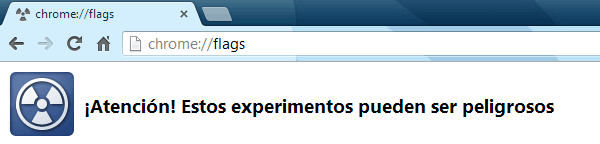


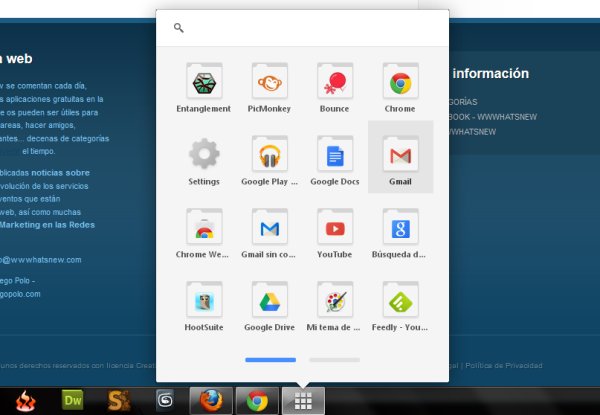
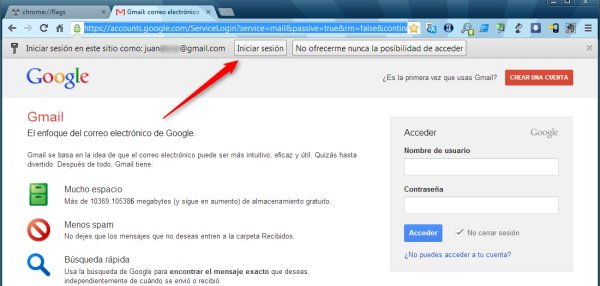
Excelente, gracias por compartir , saludos.